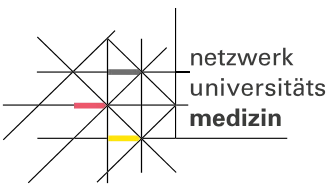
Das Netzwerk-Universitätsmedizin (NUM) bietet eine zentrale Forschungsdatenplattform für die nationale Covid19-Forschung. In diesem Rahmen verwaltet die Treuhandstelle als Teil dieser Forschungsdatenplattform die identifizierenden Daten, Einwilligungserklärungen und Pseudonyme der an Covid19 erkrankten Personen, die in ein oder mehrere Forschungsvorhaben eingewilligt haben. Auf dieser Seite finden Sie Anleitungen, Formulare und Unterstützungsvideos zur technischen Einrichtung von Tablets für die Datenerfassung, zur technischen Einrichtung Ihres Zugangs zur Treuhandstelle, sowie zu Abläufen in der Datenerfassung im NUM Projekt.

Ihr Team der Treuhandstelle für NUKLEUS
Anleitungen und Formulare
Weitere Links
Video Anleitungen
FAQ
Hier finden Sie eine kategorisierte Auswahl von Fragen und Antworten zu dem Projekt NUKLEUS
- Client Zertifikat
- Informed Consent
- Sonstiges
- Ticket-System
- Widerruf, Studienausschluss und Kontaktsperre
Anhand der untenstehenden Beschreibungen und Bilder können Sie herausfinden, welchen Browser Sie verwenden.
Ein blauer Kreis in einem weiteren Kreis mit rotem, grünem und gelbem ![]()
Abschnitt = Google Chrome.
 Eine blaue-grüne Welle = Microsoft Edge.
Eine blaue-grüne Welle = Microsoft Edge.
![]() Eine blaue Kugel mit einem roten Fuchs = Mozilla Firefox.
Eine blaue Kugel mit einem roten Fuchs = Mozilla Firefox.
![]() Ein blaues “e“ mit gelbem Strich = Internet Explorer.
Ein blaues “e“ mit gelbem Strich = Internet Explorer.
![]() Ein Kompass mit rot-weißer Nadel = Safari.
Ein Kompass mit rot-weißer Nadel = Safari.
Sie haben jederzeit die Möglichkeit alle Pseudonyme zu einem Teilnehmer einzusehen. Öffnen Sie dazu den Teilnehmer in secuTrial. Navigieren Sie anschließend zur Funktion „Stammdaten und IC bearbeiten“.
Bestätigen Sie Ihr Client Zertifikat und klicken dann auf weiter. Ihnen werden nun die Stammdaten des Teilnehmers und die entsprechenden Pseudonyme angezeigt.
Diese Fehlermeldung kann verschiedene Gründe haben. In dem folgenden Video haben wir alle Gründe und Lösungsmöglichkeiten aufgezeigt:
Fehlermeldungen Client-Zertifikat
Sollten Sie die Fehlermeldung dennoch weiterhin erhalten, kontaktieren Sie uns bitte unter der 03834 86 8656.
In diesem Fall ist Ihre IP-Adresse noch nicht in unserem System freigeschaltet. Ihre IP-Adresse können Sie jederzeit über folgende Seite ermitteln:
Senden Sie uns anschließend das Ergebnis zu. Sollte die Fehlermeldung nach kurzer Zeit wieder auftreten, ist Ihre IP-Adresse dynamisch. In diesem Fall teilen Sie uns dies per E-Mail mit, damit wir Ihnen ein mobiles Client Zertifikat ausstellen.
Zum einen könnten mehrere Client Zertifikate in Ihrem Browser installiert sein, zum anderen könnte die Konfiguration unseres Client Zertifikates falsch sein. Bitte kontaktieren Sie die Treuhandstelle unter der 03834 86 8656.
Diese Fehlermeldung deutet darauf hin, dass Sie kein Client Zertifikat in Ihrem Browser installiert haben. Sollten Sie Hilfe bei der Installation benötigen, kontaktieren Sie uns unter der 03834 86 8656.
Wenn Sie die Fehlermeldung E12 oder ST12 erhalten, machen Sie bitte einen Screenshot Ihres Internet Browsers und schicken diesen an die Support-E-Mail-Adresse der Treuhandstelle.
Alternativ können Sie uns auch telefonisch unter der 03834 86 8656 kontaktieren.
Oft hilft es dem Support der Unabhängigen Treuhandstelle, wenn ein Abbild des angezeigten Bildschirms (Screenshot) von Fehlern oder angezeigten Fehlermeldungen zur Verfügung gestellt wird.
Suchen Sie nach dem Programm „Snipping Tool“ in der Suchleiste von Windows.
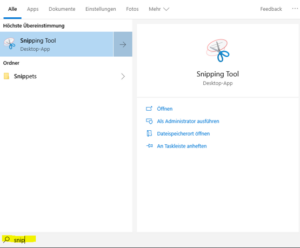
Öffnen Sie das Programm und klicken auf „Neu“. Markieren Sie den Bereich, von dem Sie ein Screenshot machen wollen. Anschließend können Sie den erstellten Screenshot per STRG + C und STRG + V in eine E-Mail einfügen.
Sollten Sie eine mehrfach angelegte Person bemerken beispielsweise über den IC-Prüfbericht oder beim Anlegen eines neuen Teilnehmers, kontaktieren Sie bitte die Treuhandstelle per E-Mail.
Wir werden dann prüfen, ob es sich tatsächlich um eine mehrfach angelegte Person handelt und Ihnen ggf. ein Formular zur Auflösung dieser Dublette per Download-Ticket zukommen lassen. Schicken Sie uns das ausgefüllte und unterzeichnete Formular per Upload-Ticket zurück. Anschließend lösen wir die mehrfach angelegte Person auf.
Fordern Sie ein Upload-Ticket an und laden Sie das Formular dort hoch. Anschließend wird ein Mitarbeiter der Treuhandstelle Ihnen den Eingang und die Bearbeitung des Formulars bestätigen.
Ein Teilnehmer möchte nicht mehr an der Studie teilnehmen oder kontaktiert werden. Was muss ich tun?
Zunächst muss geklärt werden, welche Art von Widerruf vorliegt. Grundsätzlich gibt es einen Widerruf, Studienausschluss und eine Kontaktsperre. Diese Grundarten lassen sich spezifizieren:
Vollständiger Widerruf: Teilnehmer widerruft vollständig seine Teilnahme an einer Studie
Widerruf Biomaterialsammlung: Teilnehmer widerruft seine Teilnahme an der Biomaterialsammlung einer Studie, wenn separate Einwilligung für Biomaterial vorhanden ist
Kontaktsperre inkl. Biomaterial-Entnahmesperre: Teilnehmer möchte nicht mehr kontaktiert werden. Damit entfällt auch eine weitere Abnahme von Biomaterial.
Vollständiger Studienausschluss: Studienzentrum schließt Teilnehmer aus der Studie aus, aufgrund z.B. Verletzung der Einschlusskriterien
Ausschluss Biomaterialsammlung: Studienzentrum schließt Teilnehmer mit Biomaterial-IC aus der Biomaterialsammlung aus, z.B. weil nicht genügend Untersuchungsmaterial gewonnen werden konnte.
Sollten Sie die Widerrufsart einem Teilnehmer nicht zuordnen können, so wenden Sie sich bitte an die Studie oder an uns.
Anschließend füllen Sie bitte das zutreffende Formular von der Service4Studies Website aus.
Bei der E-Mail handelt es sich um eine Erinnerungs-Email. Es besteht ein offenes Ticket, das noch nicht abgeschlossen wurde. Diese Erinnerungs-Email erhalten Sie sieben Tage nach dem Ausstellen des Tickets. Schließen Sie dieses ab, damit Sie die Erinnerung nicht mehr erhalten.
Es ist möglich, mehrere Dateien mit einem Upload-Ticket an die Unabhängige Treuhandstelle (THS) zu übermitteln. Dabei sind folgende Punkte zu beachten:
- Vorliegen der einzelnen Dateien zum Zeitpunkt des Einlösens des Tickets
- jede Datei darf nicht größer als 2 MB sein
- jeder IC-Scan eines Teilnehmers ist eine separate PDF-Datei
Bitte senden Sie eine E-Mail mit dem Betreff „Ticket-Anforderung“ an die Treuhandstelle. Schreiben Sie den Grund der Anforderung und ggf. das Pseudonym des Studienteilnehmers in die E-Mail. Ein möglicher Grund könnte ein Formular mit personenidentifizierenden Daten oder ein fehlender IC sein.
Anmerkung: Bitte keine Bildelemente in der E-Mail verwenden, da die automatische Verarbeitung der Ticketanforderung verhindert wird.
Folgende Daten können Sie selbst über die Stammdaten und IC bearbeiten Funktion in secuTrial ändern:
- Straße (inkl. Hausnummer)
- Wohnort
- Postleitzahl
- Telefonnummer
- E-Mail-Adresse
Eine graphische Anleitung dazu finden Sie hier: Erfassung_IDAT_Informed-Consent
Wenn Sie folgende Daten hingegen ändern möchten, müssen Sie dies der THS per E-Mail mitteilen:
- Vor- und Nachname
- Geburtsdatum
- Geburtsort
- Geschlecht
Bitte teilen Sie uns in der E-Mail ebenfalls das pheno_Pseudonym des Teilnehmers mit.
Sollten Sie ein Pseudonym in secuTrial nicht finden, wurde der Vorgang des Anlegens eines Studienteilnehmers wahrscheinlich abgebrochen. Um es auffinden zu können, müssen Sie den Teilnehmer erneut anlegen. Beim Anlegen müssen die exakt gleichen Stammdaten wie beim ersten Anlegen des Teilnehmers eingegeben werden. Anschließend werden Sie das Pseudonym in secuTrial auffinden können.
Client-Zertifikate sind gerätespezifisch. Allerdings muss jeder Nutzer sein Client-Zertifikat selbst beantragen und in seiner User-Umgebung installieren. Selbst wenn ein anderer Mitarbeitender das Client-Zertifikat auf einem bestimmten Gerät bereits installiert hat, müssen Sie das bei der THS beantragte Client-Zertifikat in Ihrem Windows-Account ebenfalls installieren.
Als Antragsteller haben Sie jederzeit die Möglichkeit, das Passwort erneut anzufragen. Kontaktieren Sie uns dazu bitte unter der 03834 86 8656. Folgende Informationen benötigen wir:
- PC-Namen
- Name des Antragstellers
- Ihr Studienzentrum
- Studie
In folgenden Szenarien benötigen Sie ein neues Client Zertifikat:
- Erhalt eines neuen PCs mit neuem PC-Namen
- Ablauf des Client Zertifikats (ca. 3 Jahre nach Ausstellung)
- Arbeitsplatzwechsel
In folgenden Szenarien benötigen Sie kein neues Client Zertifikat:
- Erhalt eines neuen PCs mit dem gleichen PC-Namen
- Änderung Ihrer IP-Adresse. Bitte teilen Sie uns diese mit.
Die Installation des Client Zertifikats in Ihren Browser ist hier beschrieben: Installation Client Zertifikat.
Studien Tablets und Notebooks sind oft eine dynamische IP-Adresse zugewiesen. Sollte dies bei Ihnen der Fall sein, schreiben Sie bitte eine E-Mail an ths-dzhk@med.uni-greifswald.de. Wir werden Ihnen einen separaten Nutzerantrag zuschicken. Anschließend erhalten Sie einen BAL (Basic Authentication Login), den Sie bei der Kommunikation mit den THS Servern eingeben müssen.
Ein Client Zertifikat kann unter folgenden Betriebssystemen genutzt werden:
- Windows
- MacOS
- iOS
- iPadOS
- Android
- Linux
Client Zertifikate sind rechnerspezifisch. Dies bedeutet, dass Sie für jeden PC, den Sie verwenden, ein neues Client Zertifikat beantragen müssen. Jeder Nutzer muss die entsprechenden Client Zertifikate selbst beantragen und unter seinem Windows-Account installieren.
Das Client Zertifikat für Ihren wird für jede Studie genutzt, dennoch muss für jede Studie ein Nutzerantrag gestellt werden (mehrere Studien auf einem Antrag sind möglich), damit Sie in den einzelnen Systemen für die Studien freigeschaltet werden.
Für ein Client Zertifikat muss ein Nutzerantrag gestellt werden. Diesen finden Sie auf der Service4Studies Website. Füllen Sie den Antrag aus und senden ihn an die infrastruktur@dzhk.de E-Mail-Adresse. Ihr Nutzerantrag wird binnen 14 Tage bearbeitet.
Sollten Sie ein Client Zertifikat für das Testsystem benötigen, schreiben Sie dies bitte in Ihre E-Mail oder auf das Formular.
- Treuhandstelle
- Bei Fragen zu Pseudonymen
- Informed Consent Management
- Personenidentifizierende Daten
- Widerrufen
- Dubletten
- LIMS
- Fragen zum Biomaterial
- Fragen zur Anwendung CentraXX
- BDMS
- Fragen zum Bildmaterial
- Fragen zur Anwendung TrialComplete
- DH
- Fragen um die medizinischen Daten
- Fragen zur Anwendung secuTrial
- Visiten/ eCRFs
- Formulare
Ihre IP-Adresse können Sie jederzeit über folgende Seite ermitteln:
Diese IP-Adresse wird auf dem Nutzerantrag notiert und zur Freischaltung Ihres PCs in unserem System genutzt.
Mit einem Download-Ticket übermitteln wir Ihnen datenschutzkonform Dokumente mit personenidentifizierenden Daten. Ein Download-Ticket kann beispielsweise einen IC-Prüfbericht oder das Formular zur Auflösung einer mehrfach angelegten Person beinhalten.
Ein Download-Ticket kann lediglich einmal eingelöst werden.
Mit einem Upload-Ticket können Sie Dokumente an die Treuhandstelle Greifswald datenschutzkonform übermitteln. Beispielsweise werden uns Widerrufe, Studienausschlüsse und Kontaktsperren über ein Upload-Ticket übermittelt.
Ein Upload-Ticket kann lediglich einmal eingelöst werden.
Das Client Zertifikat dient als Sicherheitsbrücke zwischen Ihnen und der THS. Es erlaubt die Kommunikation mit den Servern der THS. Das Client Zertifikat wird an folgenden Stellen benötigt:
- Anlage eines Teilnehmers in secuTrial
- Bearbeitung der Stammdaten oder des Informed Consents in secuTrial
- Öffnen eines Upload- oder Downloadtickets
Als Signatur wird ein Textabschnitt bezeichnet, der häufig am Ende von z. B. E-Mails steht und Angaben zum Absender enthält.
Beispiel einer Signatur der Unabhängigen Treuhandstelle der Universitätsmedizin Greifswald:
„Treuhandstelle der Universitätsmedizin Greifswald K.d.ö.R.
Ellernholzstr. 1-2, 17487 Greifswald
Mail: ths-dzhk-support@uni-greifswald.de
Telefon: (03834) 86-8656
AR“
Um den Namen Ihres PCs zu ermitteln, gehen Sie bitte wie folgt vor:
- Unter Windows 10:
- Klicken Sie auf die Lupe neben dem Windows Logo und geben ein: „PC-Namen anzeigen“
- Hier finden Sie den Gerätenamen, welcher den PC-Namen darstellt.
- Unter Mac:
- Öffen Sie über das Apfel-Icon oben links die Systemeinstellungen
- Wählen Sie hier die Option „Freigaben“ aus
- Unter „Gerätename“ ist der aktuelle Name des Rechners zu finden
Sie haben weitere Fragen zur Nutzung der NAPKON-Treuhandstelle im Rahmen von NUM?


